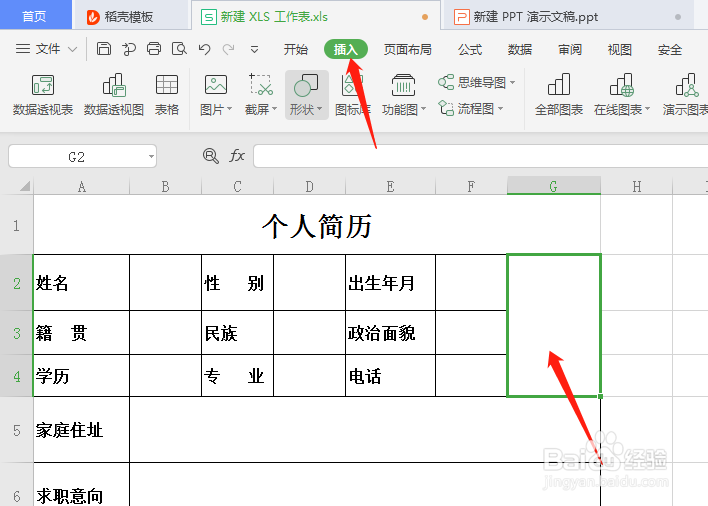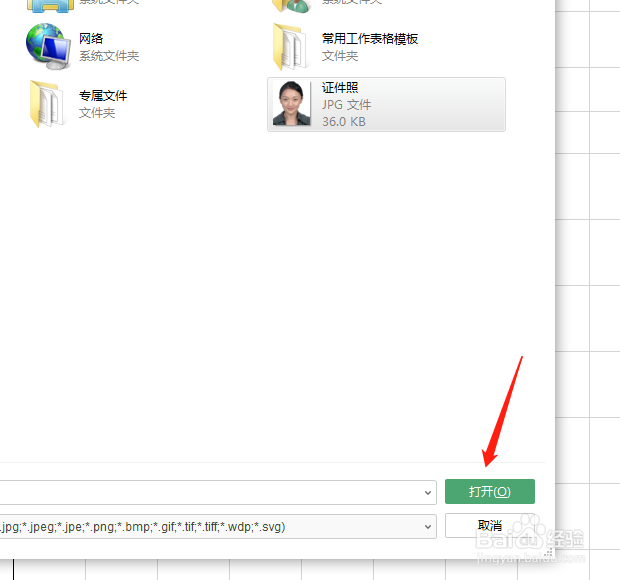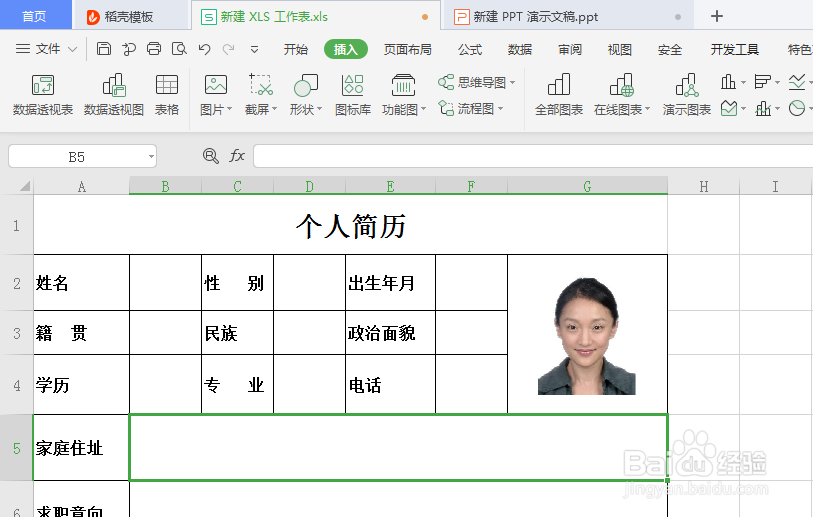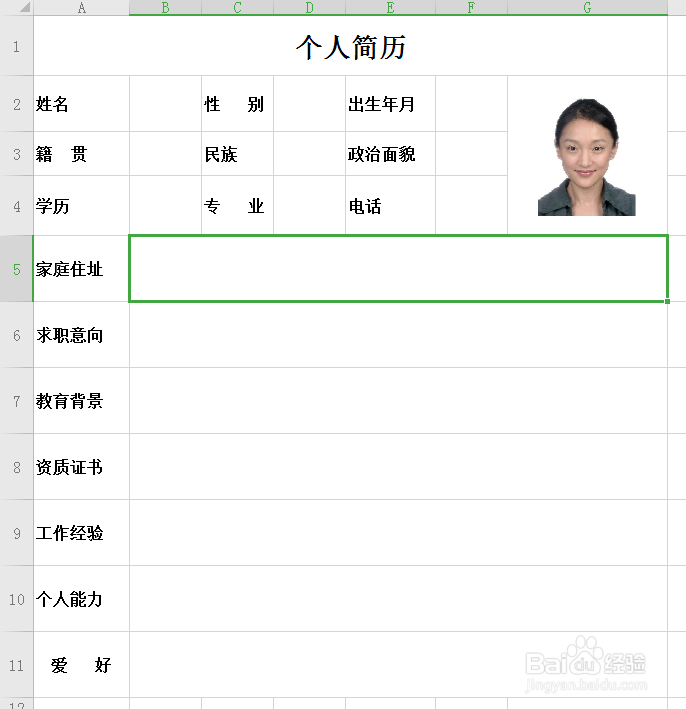WPS·如何插入证件照以及快速插入边框呢
1、Step1:【插入】 选中需要插入图片的单元格,点击上方工具栏中的【插入】。
2、Step2:【嵌入单元格】 点击插入下的【图片】,点击【嵌入单元格】。
3、Step3:【插入图片】 选择【本地图片】(你需要上传的证件照),点击【打开】。
4、Step4:【自动调节大小】 如图,图片随边框的大小自动调节。
5、Step5:【选中文本中任意“有内容的”单元格】 如果表格过长,一直拖动鼠标选中是不方便的。只需要选中文本中任意一个带有内容的单元格。
6、Step6:【Ctrl+A】 然后使用快捷键【Ctrl+A】,全选表格,添加边框即可。
声明:本网站引用、摘录或转载内容仅供网站访问者交流或参考,不代表本站立场,如存在版权或非法内容,请联系站长删除,联系邮箱:site.kefu@qq.com。
阅读量:51
阅读量:30
阅读量:67
阅读量:72
阅读量:91